権限設定(ロール)の使い方:ユーザーのアクセス権を設定しよう
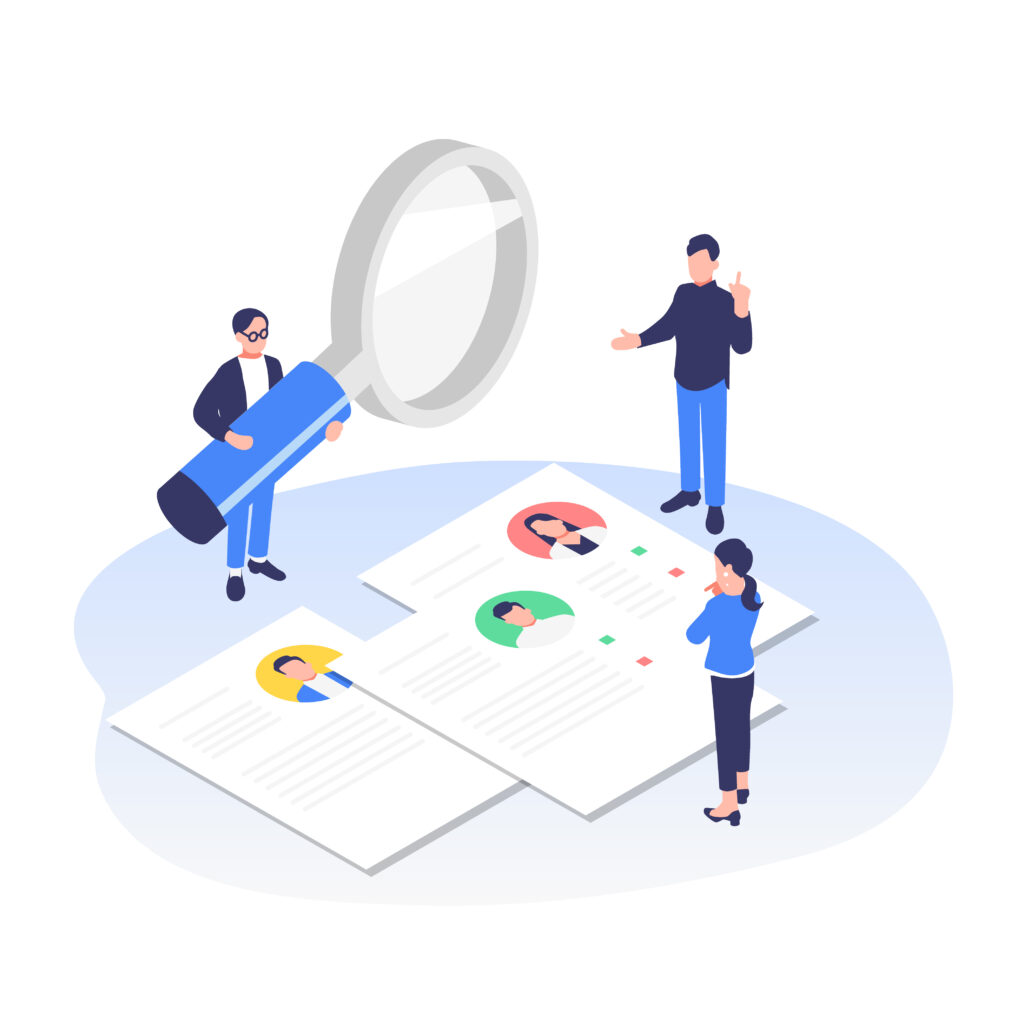
多くの企業では、マーケティングチームがプロスペクトの管理やメールマーケティングなどの業務を担当しています。マーケティングチームの規模が拡大していくと、複数の担当者がそれぞれ異なる業務を担当することが増えていきます。
円滑に作業を進めるには、それぞれの担当者が必要な情報や機能に適切にアクセスできるようにする必要があります。
Account Engagement(旧Pardot)のロール機能では、異なるユーザーに異なるレベルのアクセス権を設定することができます。デフォルトで備わっている各ロールの説明や設定方法等をご紹介します。
目次
デフォルトロール
Account Engagementには最初から4つのデフォルトロールが設定されていて、そこにユーザーを割り当てることで基本的な運用ができるようになります。デフォルトロールそれぞれの権限は固定で、編集することはできません。
システム管理者
Account Engagementのすべての機能にアクセスできるロールです。主にユーザーのアカウント管理やシステムの管理を担当するユーザーに割り当てます。
マーケティング
Account Engagementの基本的な機能にアクセスできるロールです。プロスペクトの管理やメール、ランディングページの作成などを担当するユーザーに割り当てられます。
営業
営業チームのメンバーや担当者に割り当てられるロールです。自分に割り当てられたプロスペクトの管理と1対1メールを送信することはできますが、それ以外のマーケティング活動の機能にはアクセスできません。
営業マネージャー
営業ロールよりも少し制限が緩くなっていて、全てのプロスペクトの管理と1対1メールの送信を行うことが出来ます。
デフォルトユーザーロールの詳細な権限内容については公式ヘルプページをご確認ください。
カスタムロール
デフォルトではカバーできない特殊なロールを設定したい場合は、カスタムロールを作成します。
新規作成するには「Account Engagement設定」タブから「ロール」に移動し、「custom roleを追加」をクリックします。
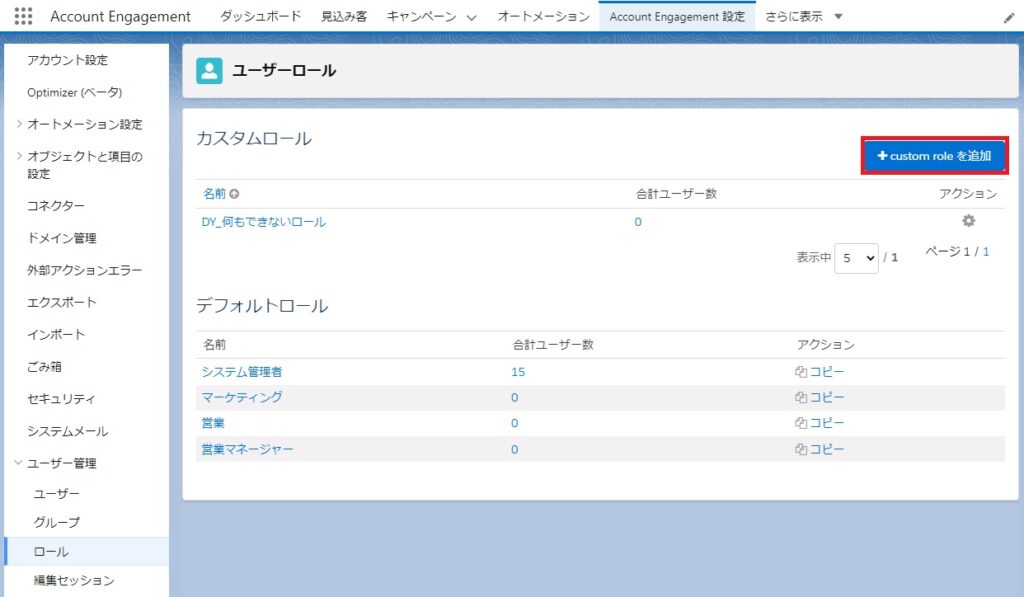
名前を入力したら、そのロールに権限を与えたい機能にチェックを入れます。
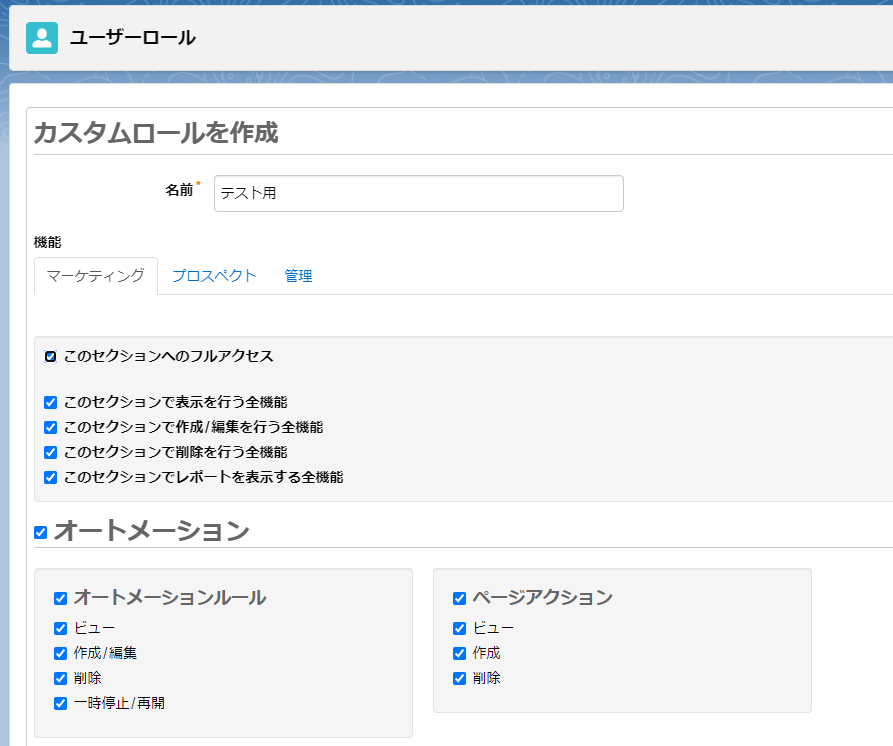
機能の一覧は「マーケティング」「プロスペクト」「管理」のタブで分けられていますので、どの機能にアクセスさせるべきなのかしっかり検討してチェックを入れてください。画面下部にある「カスタムロールを保存」をクリックすれば作成は完了です。
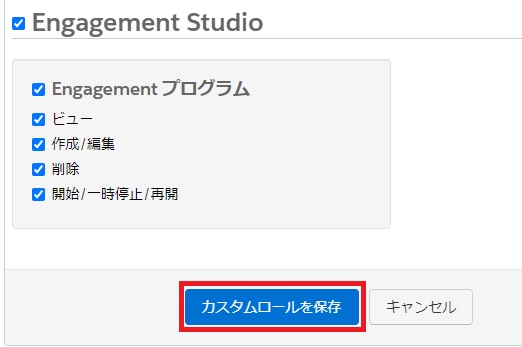
ロールの割り当て
デフォルト又はカスタムロールにユーザーを割り当てるにはAccount Engagement設定の「ユーザー」に移動します。
対象のユーザーの行右端にある歯車アイコンをクリックし、「編集」をクリックします。
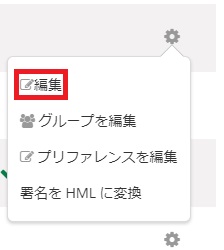
ユーザー編集画面下部にある「ロール」で割り当てるロールをリストから選択し「ユーザーを保存」をクリックすれば完了です。
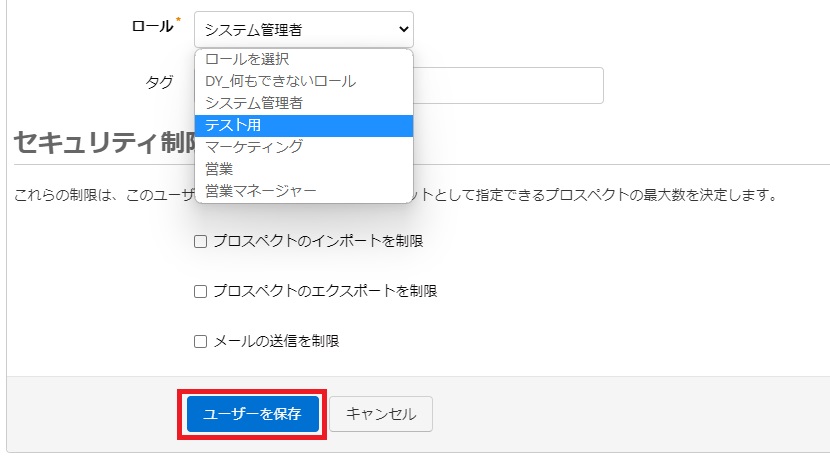
まとめ
マーケティングチームのメンバーに対して適切にロールを割り当てることで、メンバーは自身の業務範囲を把握しやすくなります。
また不要な機能にアクセスしてしまうことによる誤操作や、必要以上の情報を閲覧や編集することによって起こる情報漏洩を防止することができます。
各担当者が必要な機能にスムーズにアクセスできるようにロールを割り当て、業務を効率化させましょう。
記事の内容や Account Engagement(旧Pardot) に関するお悩みごとは、お気軽に弊社HPお問い合わせフォームからお問い合わせください。


